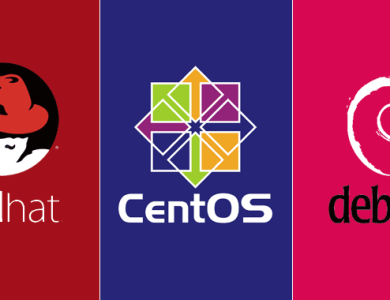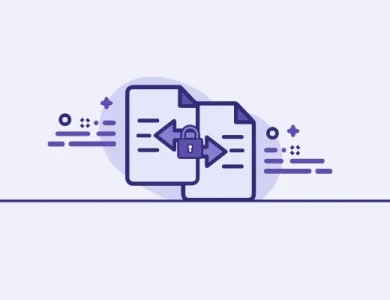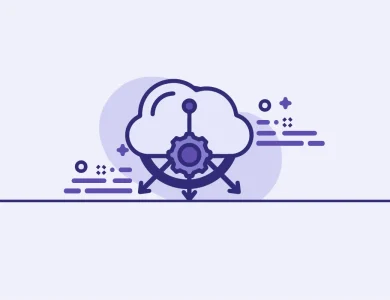۱۰ روش رفع مشکل حرکت خود به خود موس

موس، به عنوان یکی از ابزارهای حیاتی در دنیای کامپیوتری، نقش بسیار مهمی در تعامل کاربرها با رایانه دارد. این دستگاه کوچک و پرکاربرد، مختصری از تکنولوژیها و علوم مختلف است که با هم ترکیب شدهاند تا تجربه کار با کامپیوتر را سهولت بخشد. با این حال، گاهی اوقات تجربهای ناخوشایند میتواند به وجود آید که موس به طور خودبهخود تکان میخورد و باعث اذیت کاربر میشود. مشکل حرکت خود به خود موس تمرکز کاربر را در هنگام کار با کامپیوتر کاهش میدهد. اما رفع مشکل حرکت خود به خود موس چگونه امکانپذیر است؟ اصلا علت حرکت خود به خود موس چیست؟
اگر شما هم با مشکل حرکت خود به خود موس دست و پنجه نرم میکنید و به دنبال راهی برای رفع مشکل حرکت خود به خود موس هستید تا انتهای این مقاله با ما همراه باشید تا شما را با مهمترین علت حرکت خود به خود موس و پرش موس آشنا کنیم.
فهرست مطالب
رفع مشکل حرکت خود به خود موس
از ابتدای پیدایش موس، تا به امروز، این وسیله حیاتی با تحولات فراوانی روبرو شده است. از موسهای مکانیکی اولیه تا موسهای اپتیکال و لیزری پیشرفته، هر کدام ویژگیها و تکنولوژیهای خاص خود را دارند. اما با وجود پیشرفتهای بزرگ در طراحی و ساخت، مشکلاتی نیز ممکن است به وجود آید که تجربه کاربر را تحت تاثیر قرار دهد.
در برخی مواقع، کاربران با مشکلی مواجه میشوند که موس بهطور ناگهانی و بدون دستکاری توسط کاربر، تکان میخورد. این اتفاق میتواند باعث اختلال در جریان کاری شود و کاربر را از تمرکز خود منحرف کند. علل این اتفاق ممکن است متنوع باشند. از مشکلات فنی در سختافزار یا نرمافزار موس، گرفته تا تداخلات الکترومغناطیسی از منابع مختلف. همچنین، مسائل فیزیکی مانند خرابی داخلی موس یا کابل نیز میتوانند عامل اصلی این مشکل باشند. در ادامه به مهمترین دلایل حرکت خود به خود موس اشاره شده است و نحوه رفع مشکل حرکت خود به خود موس نیز آورده شده است.
مقاله پیشنهادی: وب سرور چیست و انواع آن کدام است؟
۱. وجود ایراد در موس
قبل از اینکه به سراغ قسمتهای مختلف کامپیوتر بروید و به دنبال دلیل حرکت خود به خود موس بگردید به شما توصیه میکنیم که از سالم بودن موس خود اطمینان حاصل کنید. وجود هرگونه عیب در موس میتواند علت حرکت خود به خود موس باشد. برای این منظور میتوانید، موس خود را به دستگاه دیگری متصل کنید، اگر بازهم تکان میخورد پس موس شما دارای عیب و نقص است و باید تعویض شود. در غیر اینصورت مشکل از جای دیگر است که در ادامه به شما میگوییم.
۲. خراب بودن یا مناسب نبودن کابل اتصال (USB) موس به کامپیوتر
یکی دیگر از علتهای حرکت خود به خود موس میتواند، اتصال نادرست موس به کامپیوتر باشد. اتصال نادرست یا خرابی در کابل USB موس میتواند باعث تداخل و حرکت غیر منتظره شود.
۳. قرار گرفتن موس بر روی یک سطح نامناسب

موس باید بر روی یک سطح صاف و غیر صیقلی باشد، چنانچه موس بر روی یک سطح نامناسب قرار گرفته باشد ممکن است، جلوههای اپتیکال یا لیزری موس باعث تشخیص نادرست حرکت شود و در نتیجه موس خود به خود حرکت کند. برای رفع مشکل حرکت خود به خود موس کافی است تا موس را بر روی یک سطح کاملا صاف، ترجیحا تیره رنگ و غیر صیقلی قرار دهید. این کار باعث میشود تا جلوههای اپتیکال یا لیزری خود در بالاترین سطح عملکرد خود قرار گیرند و موس شما کوچکترین حرکت اضافهای نداشته باشد.
۴. کاهش دادن سرعت حرکت موس برای رفع مشکل حرکت خود به خود موس
بسیاری از افراد مایل هستند تا سرعت موس را بر روی آخرین حد خود تنظیم کنند. این موضوع میتواند یکی از علتهای تکان خوردن موس باشد. کاهش سرعت حرکت موس میتواند بهبودی در مشکل تکان خوردن آن ایجاد کند. زمانی که سرعت حرکت موس بیش از حد زیاد باشد، ممکن است به دلیل تشخیص نادرست حرکتها توسط سنسورها، موس به طور ناگهانی تکان بخورد. با کاهش سرعت موس، این اشکال احتمالاً کاهش مییابد. برای تغییر سرعت حرکت موس در ویندوز، میتوانید به تنظیمات موس در کنترل پنل بروید و سرعت حرکت موس را تنظیم کنید. در سیستمعاملهای دیگر نیز معمولاً امکاناتی برای تنظیم سرعت حرکت موس وجود دارد.
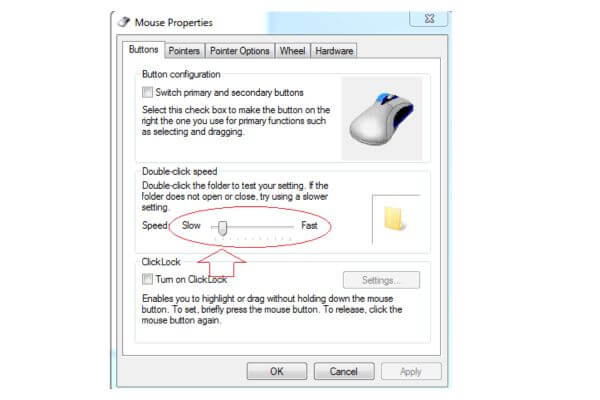
۵. بهروز نبودن درایور موس
گاهی اوقات علت تکان خوردن خود به خود موس یا پرش موس میتواند به دلیل عدم بهروزرسانی درایور موس باشد. درایورها نقش مهمی در تعامل میان سیستم عامل و دستگاههای سختافزاری ایفا میکنند. زمانی که درایورها منسوخ یا ناسازگار با سیستم عامل جدید میشوند، مشکلاتی مانند حرکت ناپایدار موس ممکن است به وجود آیند. برای رفع مشکل حرکت خود به خود موس در این حالت درایور موس را آپدیت کنید.
۶. سایر دستگاههای متصل به کامپیوتر را چک کنید
گاهی اوقات ممکن است به دلیل اتصال یک وسیله جانبی دیگر به کامپیوتر عملکرد موس شما با مشکل روبهرو شود. بهتر است سایر وسایل متصل به کامپیوتر را جدا کنید و سپس موس خود را امتحان کنید اگر مشکل حرکت خود به خود موس حل شد به احتمال زیاد یکی از لوازم جانبی متصل به کامپیوتر در عملکرد آن اختلال ایجاد کرده است.
۷. به سراغ تنظیمات پد لمسی بروید
گاهی اوقات علت حرکت خود به خود موس، میتواند به دلیل حساس بودن صفحه لمسی لپ تاپ باشد. بهتر است به سراغ تنظیمات حساسیت پد لمسی خود بروید و از میزان حساسیت آن کاهش دهید. برای انجام این کار در ویندوز 10 کافی است تا از منوی استارت به بخش Settings و سپس Devices بروید. بعد از رفتن به قسمت Devices، از منوی سمت چپ بر روی گزینه Touchpad کلیک کنید. از منوی کشویی که جهت تنظیم کردن حساسیت Touchpad تعبیه شده است، استفاده کنید و میزان حساسیت صفحه لمسی را کاهش دهید.
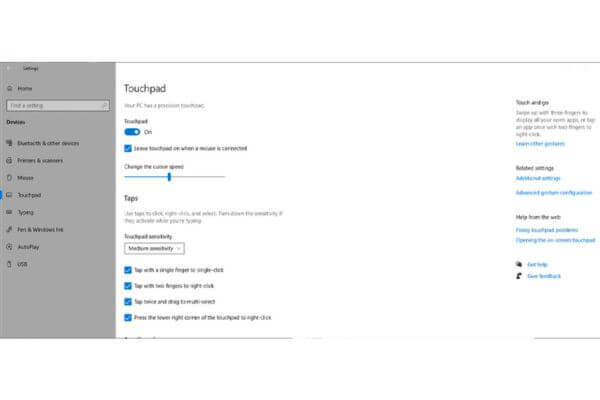
در ویندوز 7 تنظیمات صفحه لمسی و موس یکی است و شما با کاهش دادن سرعت حرکت موس، در واقع سرعت حرکت صفحه لمسی را نیز کاهش خواهید داد.
۸. وجود برخی از عوامل طبیعی
برخی از عوامل طبیعی مانند تابش نور مستقیم آفتاب یا تابش یک لامپ قوی میتواند؛ عملکرد موس را با مشکل روبهرو کند. معمولا افرادی که عادت به کار با کامپیوتر در زیر نور چراغ مطالعه دارند با این مشکل بسیار روبهرو خواهند شد. بهتر است، منبع نوری را دور از موس نگه دارید تا مشکل حرکت خود به خود موس رفع شود.
۹. تداخل الکترومغناطیسی
اشیاء مانند دستگاههای بیسیم، تلفنهای همراه یا مخابرات بیسیم میتوانند با سیگنال موس تداخل ایجاد کرده و به ناگهان حرکت آن را تحریک کنند. به شما پیشنهاد میکنیم که در هنگام کار با موس، تلفن همراه و سایر وسایلی که میتواند با سیگنال موس تداخل ایجاد کند را دور از موس نگه دارید.
۱۰. وجود برخی بدافزارها و رفع مشکل حرکت خود به خود موس
وجود یک بدافزار یا ویروس میتواند، علت حرکت خود به خود موس باشد. این نرمافزارها یا بد افزارها حرکتها را اشتباه تفسیر کرده و حرکت خودبهخود را ایجاد کنند. برای رفع مشکل حرکت خود به خود موس به دلیل وجود بدافزارها به شما توصیه میکنیم که از آنتی ویروس استفاده کنید. اگر دیدید کار از کار گذشته است به شما توصیه میکنیم که تکنیک آخر استاد یعنی نصب دوباره ویندوز را انجام دهید. معمولا با انجام اینکار اگر مشکل شما سختافزاری نباشد، رفع خواهد شد.

سخن پایانی
موس بهعنوان ابزاری اساسی در تعامل با کامپیوتر نقش مهمی ایفا میکند. مشکلاتی نظیر تکان خوردن خودبهخود موس ممکن است تجربه کاری را به چالش بکشد، اما با شناسایی دقیق دلایل و اقدامات مناسب، رفع مشکل حرکت خود به خود موس میسر خواهد بود. ابتدا از بروزرسانی درایورها و تنظیمات موس شروع کنید. اگر مشکل ادامه دارد، از اجرای Safe Mode یا بررسی تداخل با نرمافزارها استفاده کنید. به یاد داشته باشید که گاهی اوقات مشکل از یک موضوع نرمافزاری ساده ناشی میشود که با تغییر تنظیمات قابل حل است. در صورت نیاز، به کمک تخصصی متخصصین مراجعه کنید تا تجربه کامپیوتری خود را به حالت بهتری برگردانید